硬盘无法引导系统的原因及解决办法
- 格式:doc
- 大小:34.50 KB
- 文档页数:4

硬盘驱动器故障排除_硬盘软故障的排除方法一、硬盘非物理性故障的辨别方法启动计算机,系统正常自检后出现“Non-System disk or disk error,replacedisk and press a key to reboot”(非系统盘或磁盘出错)提示信息,说明硬盘已经出现问题,无法引导启动系统。
遇到这种情况时,应该首先来判断硬盘出错的原因,方法很简单。
重新开启计算机,按DEL键(或F2)进入主板BIOS设置,在主界面中移动光标到“Standard CMOS Features”(标准CMOS设置)选项,回车后进入标准CMOS设置菜单下,在此菜单下可以看到IDE端口(或是SATA端口)上有没有硬盘的型号。
如果在CMOS中能够正确的看到硬盘型号,并且型号没有出现乱码,一般情况下认定硬盘的物理连接和BIOS设置是正确的。
有些时候,将BIOS中系统的默认启动顺序设置成软驱、外接设备等时,当软驱中有软盘或是有其它外接设备时,系统也会出现以上的故障。
因此,为进一步判断故障原因,可以将主板BIOS中系统的启动顺序设置为[Auto],让系统自动寻找可启动盘启动机器。
如果这样还没有解决问题,那么基本上可以确定硬盘出现了软故障。
二、硬盘常见非物理性故障及解决方法1.硬盘引导区破坏导致无法引导首先不妨先来对硬盘主引导区来做一下简单的介绍,每块硬盘都有一个用于记录主引导记录MBR(Main Boot Record)和分区表DPT(Disk Partition Table)的区域,位于硬盘的第一个扇区0磁道0柱面,作用是检查分区表是否正确以及确定哪个分区为引导分区,并在程序结束时把该分区的启动程序(也就是操作系统引导扇区)调入内存加以执行。
至于分区表,很多人都知道,以80H或00H为开始标志,以55AAH为结束标志,共64字节,位于本扇区的最末端。
MBR是由分区程序产生,不同的操作系统可能不尽相同。
正因为主引导记录容易编写,硬盘的主引导区常常成为病毒攻击的对象,从而被篡改甚至被破坏。

路漫漫其修远兮,吾将上下而求索 - 百度文库系统故障排除硬盘引导失败的解决办法在启动计算机后,看不到Windows启动画面,而是出现了“Non-System disk or disk error,replace disk and press a key to reboot”(非系统盘或磁盘出错)提示信息,这即是常见的硬盘故障――无法引导系统。
一、硬故障导致硬盘无法引导所谓硬盘硬故障,是指因为连接、电源或硬盘本身出现硬件故障而导致的硬盘故障。
当发现硬盘无法引导时,首先得从硬件下手。
在大多数硬盘引导失败的故障中,硬盘本身的连接或设置错误是最常见的故障原因。
因此,在遇上引导故障后,可在启动电脑时,按下Del键进入BIOS设置,在主界面中移动光标到“Standard CMOS Features”(标准CMOS设置)选项,回车进入次级设置界面。
在该界面中注意观察IDE端口上是否能看到当前系统中所安装的硬盘,例如其中的“WDCWD800BB-XXXXXX”就是系统中的硬盘。
如果能够看到硬盘型号,并且型号没有出现乱码,那么可以选中该硬盘并回车,进入硬盘属性设置界面,将“IDE Primary Master”(第一IDE接口)和“Access Mode”(存取模式)选项均设置为“Auto”(自动)。
移动光标到“IDE HDD Auto-Detection”(自动检测IDE硬盘)选项并按下回车键,以便让主板自动检测硬盘,如果此时能显示出相应硬盘信息,例如,Capacity(容量)、Cylinder(柱头数)等,则说明硬盘的物理连接及BIOS设置正确。
如果在“Standard CMOS Features”中看不到硬盘盘符及相关信息,或者硬盘的型号字符变成了乱码,例如,本来应该是“IC35L060***VAWA07-O”,可是现在却变成了“IC#5L0&0***FA 7-0”,再查看硬盘的参数,也什么都没有,那么一般说来有两种原因: 1.硬盘的数据线或电源线问题对于如今的大硬盘而言,都使用80芯的数据线。

电脑开机时出现无法启动操作系统该如何处理当我们满心欢喜地按下电脑开机键,却遭遇无法启动操作系统的困境时,那种焦虑和无助感想必不少人都体验过。
别担心,接下来让我们一起深入探讨这个问题,并寻找有效的解决办法。
首先,我们要冷静下来分析可能导致无法启动操作系统的原因。
常见的原因包括硬件故障、软件冲突、系统文件损坏、病毒感染等等。
硬件方面,硬盘问题是比较常见的。
硬盘可能出现物理损坏、坏道或者连接不良。
如果是硬盘物理损坏,可能需要更换新的硬盘。
而对于坏道问题,可以尝试使用硬盘检测工具进行修复或者屏蔽坏道。
若是连接不良,重新插拔硬盘数据线和电源线往往能解决问题。
内存故障也可能导致系统无法启动。
内存可能存在接触不良或者损坏的情况。
我们可以尝试重新插拔内存条,清洁内存条的金手指部分,如果问题依旧,可能需要更换内存条。
电源故障也不容忽视。
电源供应不稳定或者功率不足,都可能导致电脑无法正常启动。
检查电源是否正常工作,是否能提供足够的电力支持电脑运行。
主板故障也是一个可能的因素。
主板上的电容鼓包、芯片损坏等都会影响系统的启动。
这种情况可能需要专业维修人员进行检修和维修。
软件方面,系统文件损坏是常见的问题之一。
可能是由于不当的操作、突然断电或者病毒攻击导致系统文件丢失或损坏。
此时,我们可以尝试使用系统自带的修复工具进行修复,比如 Windows 系统中的“系统还原”和“启动修复”功能。
病毒感染也是导致系统无法启动的一个重要原因。
某些病毒可能会破坏系统的关键文件和设置,使系统无法正常启动。
在这种情况下,进入安全模式进行病毒查杀是一个可行的办法。
如果是软件冲突引起的问题,可能是最近安装的某个软件与系统不兼容或者与其他软件发生冲突。
我们可以尝试在安全模式下卸载最近安装的软件。
接下来,我们来具体说一说解决办法。
如果电脑开机后完全没有反应,电源指示灯都不亮,首先检查电源线是否插好,插座是否正常供电。
如果都没问题,那可能是电源本身出现故障,需要更换电源。

电脑开机时出现无法读取引导扇区怎么办电脑在开机时出现无法读取引导扇区的问题,这可是一件让人头疼的事儿。
不过别着急,咱们一起来逐步分析和解决这个问题。
首先,咱们得了解一下什么是引导扇区。
引导扇区就像是电脑启动的“引路人”,它包含了启动电脑所需的关键信息。
如果电脑无法读取它,就像迷路了一样,不知道该怎么启动系统。
那么,为什么会出现无法读取引导扇区的情况呢?原因可能有多种。
第一种可能是硬盘出现了物理故障。
比如说硬盘受到了撞击、震动,或者使用时间过长导致老化损坏。
这时候,硬盘可能无法正常工作,从而导致引导扇区无法被读取。
第二种可能是病毒或恶意软件的破坏。
有些恶意程序专门瞄准引导扇区,对其进行篡改或者破坏,导致电脑无法正常启动。
第三种情况是不正确的操作。
比如在安装新系统或者对硬盘进行分区等操作时,如果出现错误,也可能影响到引导扇区。
接下来,咱们说说怎么解决这个问题。
如果怀疑是硬盘物理故障,我们可以先听听硬盘运转的声音。
如果有异常的响声,比如咔咔声、摩擦声,那可能就不太妙了。
这时候,我们可以尝试使用硬盘检测工具,比如 HD Tune 等,来检查硬盘是否存在坏道。
如果有坏道,而且情况比较严重,可能就需要更换硬盘了。
要是觉得是病毒或恶意软件导致的,那就得进入安全模式进行杀毒。
开机时按F8 键(不同的电脑可能按键不同),选择安全模式进入系统。
然后使用可靠的杀毒软件,对整个系统进行全面扫描和查杀。
如果是因为不正确的操作导致的问题,我们可以尝试使用系统安装盘或者 U 盘启动盘来修复引导扇区。
对于 Windows 系统,我们可以插入系统安装盘,然后按照提示进行操作。
选择“修复计算机”选项,接着在系统恢复选项中选择“命令提示符”。
在命令提示符中,输入相关的修复命令,比如“bootrec /fixmbr”(修复主引导记录)、“bootrec /fixboot”(修复引导扇区)、“bootrec /rebuildbcd”(重建引导配置数据)等。

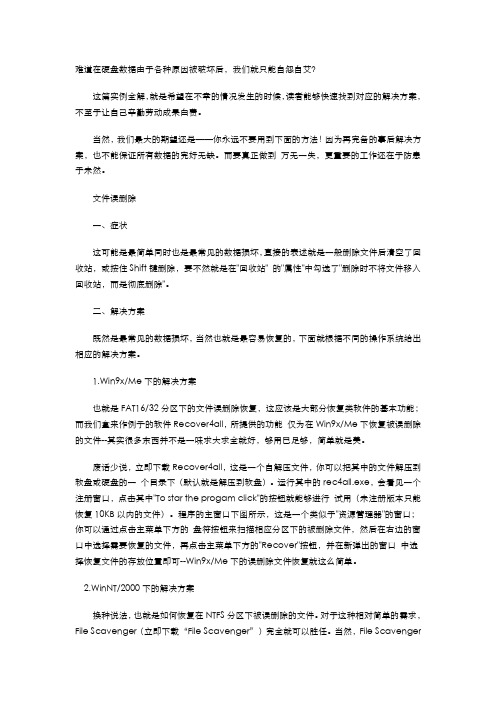
难道在硬盘数据由于各种原因被破坏后,我们就只能自怨自艾?这篇实例全解,就是希望在不幸的情况发生的时候,读者能够快速找到对应的解决方案,不至于让自己辛勤劳动成果白费。
当然,我们最大的期望还是——你永远不要用到下面的方法!因为再完备的事后解决方案,也不能保证所有数据的完好无缺。
而要真正做到万无一失,更重要的工作还在于防患于未然。
文件误删除一、症状这可能是最简单同时也是最常见的数据损坏,直接的表述就是一般删除文件后清空了回收站,或按住Shift键删除,要不然就是在"回收站" 的"属性"中勾选了"删除时不将文件移入回收站,而是彻底删除"。
二、解决方案既然是最常见的数据损坏,当然也就是最容易恢复的,下面就根据不同的操作系统给出相应的解决方案。
1.Win9x/Me下的解决方案也就是FAT16/32分区下的文件误删除恢复,这应该是大部分恢复类软件的基本功能;而我们拿来作例子的软件Recover4all,所提供的功能仅为在Win9x/Me下恢复被误删除的文件--其实很多东西并不是一味求大求全就好,够用已足够,简单就是美。
废话少说,立即下载Recover4all,这是一个自解压文件,你可以把其中的文件解压到软盘或硬盘的一个目录下(默认就是解压到软盘)。
运行其中的rec4all.exe,会看见一个注册窗口,点击其中"To star the progam click"的按钮就能够进行试用(未注册版本只能恢复10KB以内的文件)。
程序的主窗口下图所示,这是一个类似于"资源管理器"的窗口;你可以通过点击主菜单下方的盘符按钮来扫描相应分区下的被删除文件,然后在右边的窗口中选择需要恢复的文件,再点击主菜单下方的"Recover"按钮,并在新弹出的窗口中选择恢复文件的存放位臵即可--Win9x/Me下的误删除文件恢复就这么简单。
硬盘故障处理大全硬盘不能工作的故障原因和处理电脑资料1、分区表错误的处理故障现象:开机后,屏幕上显示:Invalidpartitiontable硬盘不能启动,可从软盘启动,故障分析与处理:造成该故障的原因一般是硬盘主引导记录中的分区表有错误,当指定了多个自举分区(只能有一个自举分区)或病毒占用了分区表时将有上述提示。
主引导记录(MBR)位于0磁头0柱面1扇区,由FDISK.EXE对硬盘分区时生成。
MBR包括主引导程序、分区表和完毕标志55AAH3部分,共占一个扇区。
主引导程序中含有检查硬盘分区表的程序代码和出错信息、出错处理等内容。
当硬盘启动时,主引导程序将检查分区表中的自举标志。
假设某个分区为自举分区,那么有分区标志80H,否那么为00H,系统规定只能有一个分区为自举分区,假设分区表中含有多个自举标志时,主引导程序会给出Invalidpartiontable的错误提示。
最简单的解决方法是用NDD修复,它将检查分区表中的错误,假设发现错误,将会询问您是否愿意修改,您只要不断地答复Yes即可修正错误,或者用备份过的分区表覆盖它也行。
假设是病毒感染了分区表,格式化是解决不了问题的,可先用杀毒软件杀毒,再用NDD进展修复。
假设上述方法都不能解决,就先用FDISK重新分区,但分区大小必须和原来的分区一样,这一点尤为重要,分区后不要进展高级格式化,然后用NDD进展修复。
修复后的硬盘不仅能启动,而且硬盘上的信息也不会丧失。
其实用FDISK分区,相当于用正确的分区表覆盖原来的分区表。
尤其当用软盘启动后不认硬盘时,可用此方法。
2、硬盘不能工作的故障原因和处理故障现象:微机无法用硬盘启动,检查CMOS参数没有问题。
用软盘启动后可转入C:u25552提示符,但是不能对硬盘进展任何操作。
故障分析与处理:用软盘启动后可转入C:u25552提示符,说明系统是可以识别硬盘驱动器的。
硬盘不仅不能引导系统,而且也不能进展其他操作,说明故障原因可能是硬盘的主引导区或分区表遭到破坏,弄得硬盘不能正常工作,3、启动时死机的故障处理故障现象:开机后自检完毕,从硬盘启动时死机或者屏幕上显示:NOROMBasic,SystemHalted。
16个常见的BIOS硬盘故障现象及急救措施硬盘是电脑的数据仓库,是最为重要的存储设备,由BIOS直接管理。
如果硬盘出现故障,一般情况下系统通常会显示一些提示信息,说明问题所在。
下面,店铺将一些常见的硬盘故障信息向大家一一介绍。
1 C:Drive Failure Run Setup Utility,Press(F1)T o Resume中文含义:硬盘参数设置不正确,请使用软盘引导。
故障分析:硬盘参数设置不正确。
急救措施:打开BIOS设置界面,利用“IDE HDD Auto Detection”功能自动配置硬盘参数。
如果系统仍然不能自动识别硬盘,用户可以进入“Standard COMS Setup”,手动配置参数。
2 C:Drive Failure, Run Setup Utility, Press To Resume中文含义:硬盘C启动失败、请执行设置功能、按任意键重新开始。
故障分析:硬盘类型设置参数与格式化时使用的参数不相符。
急救措施:利用Windows 98启动盘引导电脑,然后观察C盘能否正常读写。
如果可以,打开BIOS设置界面,重新设置硬盘参数。
如果仍不能解决问题,可以在正确设置硬盘参数后重新格式化。
3 Invalid Drive Specification中文含义:硬盘BOOT引导系统被破坏或无效的驱动器号。
故障分析:硬盘主引导扇区中的内容丢失。
急救措施:最简单的方法是事先备份硬盘主引导扇区,以KV3000多功能国际版为例,备份操作方法是:单击窗口中的“辅助功能”按钮,选中“安全防护”下的“引导扇区”,然后单击【备份】按钮,在打开的对话框中将hdboot.dat保存到软盘。
一旦出现上述故障,可以用KV3000的软盘A引导系统,然后使用kvd3000/hdboot.daT命令即可恢复。
4 Error Loading Operation System中文含义:装载操作系统时发生错误。
故障分析:POST程序读取引导区时出现错误。
电脑无法进入操作系统故障及解决方法茫茫人海,如今我们已离不开电脑。
然而,随着电脑使用率的不断增加,我们经常会遇到电脑无法进入操作系统的问题。
这个问题可能会导致我们无法正常使用电脑,给我们的工作和生活带来许多困扰。
本文将探讨可能导致电脑无法进入操作系统的原因,并提供一些解决方法,以帮助读者尽快解决这个问题。
一、硬件故障电脑无法进入操作系统的原因之一是硬件故障。
当电脑的硬件出现问题时,系统可能无法正常加载并启动。
以下是一些可能导致电脑无法进入操作系统的常见硬件故障:1. 硬盘故障:硬盘是电脑存储数据的关键设备。
如果硬盘出现故障,电脑可能无法正确读取操作系统文件,从而无法启动。
解决办法是检查硬盘是否连接良好,尝试重新安装或更换硬盘。
2. 内存问题:内存是电脑用于运行操作系统和其他程序的关键组件。
如果内存出现问题,电脑无法正常启动。
解决办法是检查内存是否插入正确,尝试更换或重新安装内存。
3. 主板故障:主板是电脑所有硬件组件的中枢。
如果主板出现故障,电脑可能无法正常启动操作系统。
解决办法是检查主板是否工作正常,如有必要,更换主板。
二、软件故障除了硬件故障,软件故障也可能导致电脑无法进入操作系统。
以下是一些常见的软件故障原因及解决方法:1. 操作系统损坏:操作系统文件损坏可能会导致电脑无法启动。
解决方法是使用操作系统安装光盘或U盘进行系统修复或重新安装操作系统。
2. 引导文件丢失或损坏:引导文件是电脑启动所必需的文件。
如果引导文件丢失或损坏,电脑将无法进入操作系统。
解决方法是使用操作系统安装光盘或U盘进行修复。
3. 病毒感染:病毒可能会破坏电脑的引导文件或操作系统文件,导致电脑无法启动。
解决方法是使用杀毒软件进行全盘扫描和清除。
三、其他故障除了硬件和软件故障外,还有一些其他因素可能导致电脑无法进入操作系统:1. BIOS设置错误:BIOS是电脑的基本输入输出系统,可以配置电脑的硬件和设置启动选项。
如果BIOS设置错误,可能导致电脑无法启动。
解决电脑无法启动操作系统的问题电脑无法启动操作系统是一种常见的问题,可能会导致用户无法正常使用电脑。
本文将介绍一些常见的原因和解决方法,帮助您快速解决电脑无法启动操作系统的问题。
一、硬件故障1. 检查电源供应是否正常。
确保电源线连接在电源插座上,并检查电源插头是否松动。
如果电源正常工作,那么问题可能出在其他硬件上。
2. 检查硬盘连接。
确认硬盘连接线是否牢固,并重新插拔硬盘连接线。
可以尝试将硬盘连接到其他电脑上,看是否能够正常识别。
如果硬盘连接无问题,可能是硬盘本身出现故障。
可以尝试使用数据恢复工具来重建分区表或修复硬盘错误。
二、系统文件损坏1. 使用安全模式启动电脑。
在启动过程中按下F8键(或其他适用于您的电脑的按键),选择以安全模式启动。
如果电脑在安全模式下能够正常启动,那么有可能是系统文件损坏导致启动问题。
可以通过系统还原来恢复到之前的正常状态,或者使用系统修复工具进行修复。
2. 使用Windows安全启动选项。
在启动过程中按下F8键,选择“上次正确的配置”或“修复您的计算机”。
这将尝试修复任何可能导致启动问题的配置错误。
3. 使用Windows安装光盘修复。
如果您拥有Windows安装光盘,可以将光盘插入光驱并重启电脑。
选择从光盘启动,并选择“修复您的计算机”选项。
三、病毒感染或恶意软件1. 使用安全模式或安全启动选项启动电脑。
在安全模式下,可以尝试运行杀毒软件或反恶意软件程序以清除病毒或恶意软件。
2. 使用可引导的杀毒软件。
有些杀毒软件提供可引导的杀毒程序,可以在电脑启动时运行杀毒扫描。
下载一个可引导的杀毒软件并运行扫描,清除任何病毒或恶意软件。
四、BIOS设置错误1. 检查BIOS设置。
重启电脑时,在启动过程中按下DEL键(或其他适用于您的电脑的按键)进入BIOS设置。
检查启动顺序是否正确,确保硬盘被设置为第一启动设备。
2. 重置BIOS设置。
如果您不确定BIOS设置是否正确,可以尝试将其恢复为默认设置。
硬盘无法引导系统的原因及解决
常见的硬盘故障——无法引导系统统
在启动计算机后,看不到Windows启动画面,而是出现了“Non-System disk or disk error,replace disk and press a key to reboot”(非系统盘或磁盘出错)提示信息,这即是常见的硬盘故障——无法引导系统。
(一)硬故障导致硬盘无法引导
所谓硬盘硬故障,是指因为连接、电源或硬盘本身出现硬件故障而导致的硬盘故障。
当发现硬盘无法引导时,首先得从硬件下手。
在大多数硬盘引导失败的故障中,硬盘本身的连接或设置错误是最常见的故障原因。
因此,在遇上引导故障后,可在启动电脑时,按下Del键进入BIOS设置,在主界面中移动光标到“Standard CMOS Features”(标准CMOS设置)选项,回车进入次级设置界面。
在该界面中注意观察IDE端口上是否能看到当前系统中所安装的硬盘,“WDC WD800BB-32CCB0”就是系统中的硬盘。
如果能够看到硬盘型号,并且型号没有出现乱码,那么可以选中该硬盘并回车,进入硬盘属性设置界面,将“IDE Primary Master”(第一IDE接口)和“Access Mode”(存取模式)选项均设置为“Auto”(自动)。
移动光标到“IDE HDD
Auto-Detection”(自动检测IDE硬盘)选项并按下回车键,以便让主板自动检测硬盘,如果此时能显示出相应硬盘信息,例如,Capacity(容量)、Cylinder(柱头数)等,则说明硬盘的物理连接及BIOS设置正确。
如果在“Standard CMOS Features”中看不到硬盘盘符及相关信息,或者硬盘的型号字符变成了乱码,例如,本来应该是“IC35L060AVVAWA07-O”,可是现在却变成了“IC#5L0&0AVFA 7-0”,再查看硬盘的参数,也什么都没有,那么一般说来有两种原因:
注意:如果系统中安装了多块硬盘,则还需要检查硬盘的跳线设置情况,以免因为跳线设置错误而导致系统无法检测到硬盘的存在。
硬盘跳线的设置方法可以通过查看说明书获得。
这种硬盘硬故障导致的硬盘无法引导,其故障大都出现在连接数据线或IDE接口上,硬盘本身故障的可能性并不大,因此一般都可通过重新插接硬盘数据线或者改换IDE口等进行替换试验,就会很快发现故障所在。
另外,BIOS中的硬盘类型正确与否直接影响硬盘的正常使用。
现在的机器都支持“IDE Auto Detect”(自动检测)功能,可自动检测硬盘的类型,对于普通用户而言,建议通过该功能来自动设置硬盘参数。
(二)软故障导致硬盘无法引导
硬盘软故障也就是硬盘本身并没有问题,只是由于某些设置或参数被破坏而出
现故障。
当通过前面讲述的方法,确认硬盘没有出现硬故障时,此时可以从以下几个方面入手。
1.系统文件破坏导致无法引导
如果硬盘中没有安装操作系统,或者操作系统的引导文件遭到破坏,则也会出现硬盘无法引导的现象。
很多电脑初学者都会自作聪明地把C盘根目录下的文件删除或移动到其他地方,殊不知此举会破坏系统引导文件,导致系统无法引导!
如何确定系统中引导程序遭到破坏呢?拿一张启动软盘或光盘,引导系统,如果能在DOS状态下看到硬盘中的C、D、E……这样的逻辑分区及分区中的文件,则证明只是引导程序被破坏,此时只需要重新安装操作系统即能解决问题。
2.硬盘引导区被破坏导致无法引导
硬盘是一种磁介质的外部存储设备,在其盘片的每一面上,以转动轴为轴心、以一定的磁密度为间隔的若干同心圆就被划分成磁道(Track),每个磁道又被划分为若干个扇区(Sector),数据就按扇区存放在硬盘上。
(1)什么是硬盘主引导扇
硬盘的第一个扇区被保留为主引导扇区,它位于整个硬盘的0磁道0柱面1扇区,包括硬盘主引导记录MBR(Main Boot Record)和分区表DPT(Disk Partition Table)。
其中主引导记录的作用就是检查分区表是否正确以及确定哪个分区为引导分区,并在程序结束时把该分区的启动程序(也就是操作系统引导扇区)调入内存加以执行。
至于分区表,很多人都知道,以80H或00H为开始标志,以55AAH为结束标志,共64字节,位于本扇区的最末端。
值得一提的是,MBR是由分区程序(例如,Fdisk.exe)产生,不同的操作系统可能不尽相同。
正因为这个主引导记录容易编写,硬盘的主引导区常常成为病毒攻击的对象,从而被篡改甚至被破坏。
(2)硬盘引导区被破坏后的故障现象
主引导区记录被破坏后,当启动系统时,往往会出现“Non-System disk or disk error,replace disk and press a key to reboot”(非系统盘或盘出错)、“Error Loading Operating System”(装入DOS引导记录错误)或“No ROM Basic,System Halted”(不能进入ROM Basic,系统停止响应)等提示信息,在比较严重的情况下,则不会出现任何信息。
(3)修复硬盘主引导区
如果系统出现硬盘无法引导的现象,并且通过前面讲述的方法都无法解决问题,
则可以判断是硬盘主引导区出现问题。
以下介绍几种常见的修复方法:
通过Fdisk修复硬盘主引导区。
用Windows 98启动盘启动系统后,在提示符下输入“Fdisk /mbr”命令回车即可。
通过FDISK加“/mbr”参数能覆盖主引导区记录的代码区,但不重建主分区表。
因此只适用于主引导区记录被引导区型病毒破坏或主引导记录代码丢失,但主分区表并未损坏的情况下。
注意:“Fdisk /mbr”命令并不适用于清除所有引导型病毒,因此要慎用。
通过Fixmbr修复硬盘主引导区。
Fixmbr工具专门用于重新构造主引导扇区。
该软件只修改主引导区,对其他扇区不进行写操作,其基本命令格式如下:
Fixmbrprivel[/A][/D][/P] [/Z] [/11]
/A Active DOS partition //激活基本DOS分区
/D Display MBR //显示主引导区内容
/P Display partition //显示DOS分区的结构
/Z Zero MBR //将主引导区清
/H Help //帮助信息用启动盘引导系统后,直接运行Fixmbr,它将检查MBR 结构,如果发现系统不正常则会出现是否进行修复的提示。
如果回答“Yes”,它将搜索分区,当搜索到相应的分区以后,系统会提示是否修改MBR,回答“Yes”则开始自动修复。
默认状态下Fixmbr能够搜索到所有已经存在的分区,并完成修改操作。
如果发现最后得到的结果不对,可以用“/Z”参数将结果清空后重新启动,这样就能还原到初始状态了。
通过“江民硬盘修复王”修复主引导区记录。
首先在江民公司的网站上下载“硬盘修复王”的镜像文件及“HD.exe”文件,然后通过“HD.exe”将镜像写入江民杀毒王2003的钥匙盘中。
用该软盘启动电脑,在提示符下输入“JMHDFIX”后回车便进入了硬盘修复王的主界面。
按下F1键进入“硬盘修复工具”对话框,查看硬盘的隐藏扇区,查看0面0柱1扇区主引导信息是否正常,如果在硬盘的0面0柱1扇区,没有找到关键代码(“80”、“55AA”),那么硬盘本身将不能引导,即使通过软盘引导后也不能进入硬盘。
这时,可按下“PgDn”及“PgUp”键,在硬盘的隐藏扇区内查找关键代码。
如果关键代码还存在,则程序会在表中出现闪动的红色“80”和“55AA”,并提示用户,下面还会出现“F9 = Save To Side 0 Cylinder 0 Sector 1 !!!” 提示。
按下F9键,程序会给出警告信息,按下“Y”键确认后,就可将找到的原硬盘主引导区记录覆盖到硬盘0面0柱1扇区中,然后重新引导硬盘,恢复硬盘的引导功能。
注意:当硬盘并没有出现引导区错误时,不要乱用工具软件来修复引导区。
特别是“江民硬盘修复工具”这样的工具软件。
如果将其用在完好的硬盘上,则可能会出现一些意想不到的问题。
因此,不到万不得已,不要动用此类。